यह आलेख निम्नलिखित रूपरेखा का उपयोग करके विंडोज़ में पिंग उपयोगिता और उसके आदेशों पर चर्चा करेगा:
विंडोज़ में पिंग यूटिलिटी कैसे काम करती है?
जब भी कोई उपयोगकर्ता पिंग कमांड का उपयोग करके किसी सर्वर को पिंग करता है, तो कंप्यूटर सर्वर पर 4 डेटा पैकेट भेजता है। यदि कोई नेटवर्किंग समस्या नहीं है, तो सर्वर उत्तर के रूप में 4 पैकेट वापस भेज देता है। यदि कोई हानि या समस्या होती है, तो इसके कुछ कारण हो सकते हैं। निम्नलिखित कुछ परिदृश्य हैं जो सर्वर पर पिंग करते समय हो सकते हैं:
- यदि सभी पैकेट खो जाते हैं, जिसका अर्थ है कि सिस्टम को कोई पैकेट वापस नहीं मिलता है, तो यह 100% हानि का संकेत देता है। यह परिदृश्य इंगित करता है कि या तो सर्वर कंप्यूटर से कनेक्ट नहीं है, या सर्वर पर एक फ़ायरवॉल है जो डेटा पैकेट को पास नहीं होने दे रहा है।
- दूसरा परिदृश्य यह है कि कुछ पैकेट वापस मिल जाते हैं जबकि उनमें से कुछ खो जाते हैं। यह इंगित करता है कि या तो वहाँ है नेटवर्क संकुलन सर्वर पर, या कुछ दोषपूर्ण हार्डवेयर डेटा हानि का कारण बन रहा है।
- इसी तरह, एक अन्य परिदृश्य इंगित करता है कि पिंग उपयोगिता यह पुष्टि कर सकती है कि यह एक निर्दिष्ट आईपी पते से डेटा पैकेट वापस प्राप्त कर रहा है, लेकिन उपयोगकर्ता ब्राउज़र के माध्यम से उस आईपी पते से कनेक्ट नहीं हो पा रहा है। इस मामले में, समस्या सॉफ़्टवेयर यानी ब्राउज़र में कुछ त्रुटि के कारण है।
- कभी-कभी पिंग कमांड किसी पते के डोमेन नाम का उपयोग करके कनेक्ट नहीं हो सकता है, लेकिन उसी डोमेन नाम के आईपी पते का उपयोग करके पिंग करने पर सफलता दिखाई देती है। यह समस्या इंगित करती है कि DNS रिज़ॉल्वर में कोई समस्या है।
विंडोज़ में पिंग कमांड कैसे चलाएं?
विंडोज़ पॉवरशेल सीएलएल का उपयोग करके विंडोज़ में पिंग उपयोगिता का उपयोग किया जा सकता है। विंडोज़ में पिंग कमांड निष्पादित करने के लिए नीचे दिए गए चरणों का पालन करें।
चरण 1: पॉवरशेल खोलें
दबाओ 'विंडोज़ + एक्स' कीबोर्ड पर शॉर्टकट चुनें और चुनें 'विंडोज पॉवरशेल (एडमिन)' प्रकट मेनू से विकल्प:
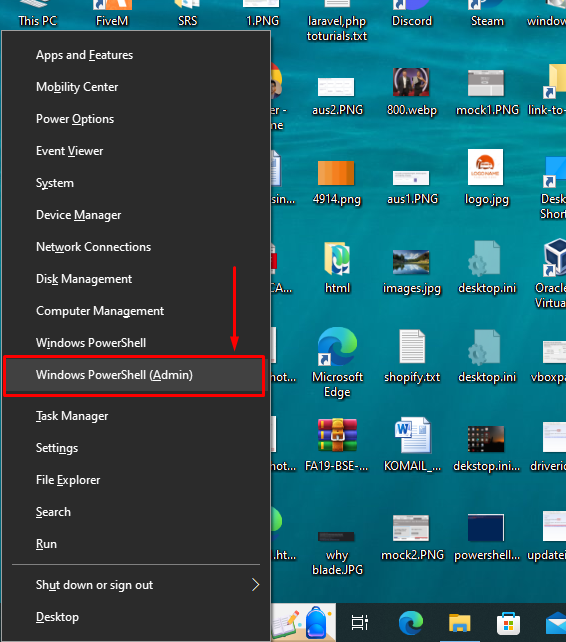
चरण 2: एक डोमेन नाम पिंग करें
आइए पिंग करने का प्रयास करें 'Google.com' डोमेन नाम यह जांचने के लिए कि सिस्टम Google के आईपी पते से कनेक्ट हो सकता है या नहीं। ऐसा करने के लिए, नीचे दिए गए कमांड को PowerShell में डालें और Enter कुंजी दबाएँ:
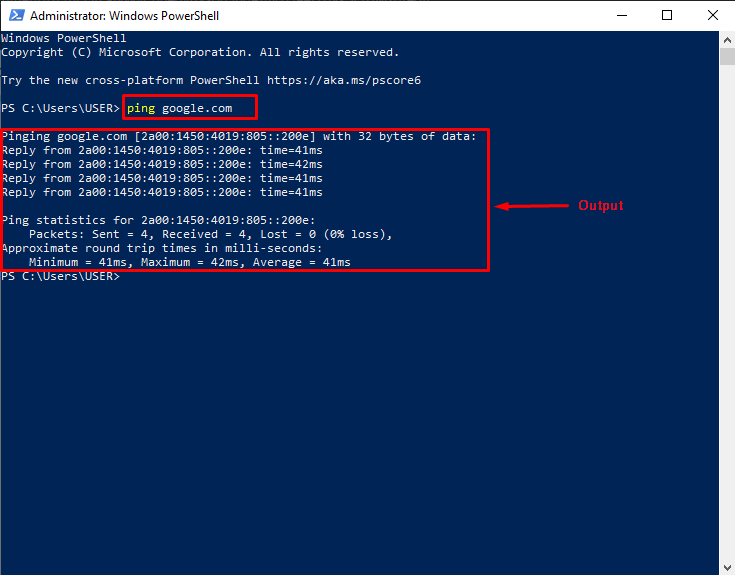
आइए निष्पादित पिंग कमांड के उपरोक्त आउटपुट का विश्लेषण करें। जैसा कि आप देख सकते हैं, कंप्यूटर को Google डोमेन नाम के आईपी पते से 4 उत्तर प्राप्त हुए। पिंग आँकड़ों के तहत, 0% हानि है जिसका अर्थ है कि सर्वर, हार्डवेयर या डोमेन नाम रिज़ॉल्वर के साथ कोई समस्या नहीं है।
चरण 3: सभी पिंग विकल्प देखें
पिंग विकल्पों को 'के रूप में भी जाना जाता है' स्विच ”। सभी पिंग स्विच देखने के लिए, टाइप करें ' गुनगुनाहट पावरशेल में और एंटर कुंजी दबाएं। आउटपुट के रूप में, PowerShell 'दिखाएगा प्रयोग ' और यह ' विकल्प पिंग उपयोगिता के लिए:
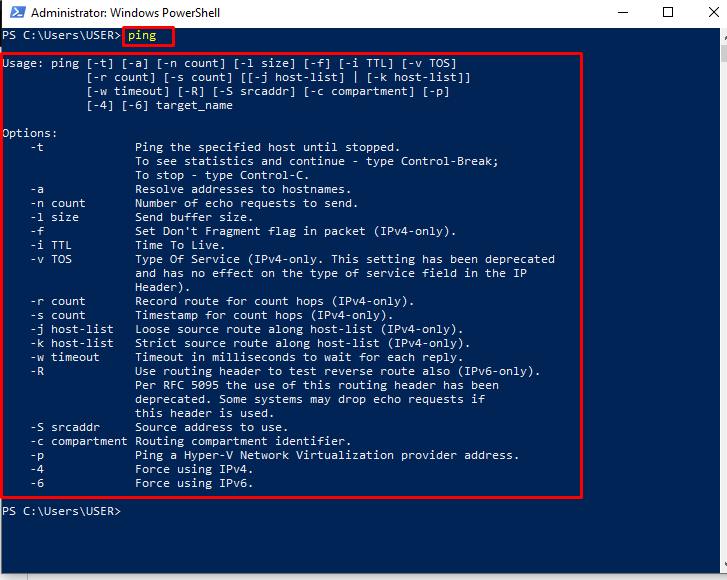
चरण 4: पिंग विकल्प का उपयोग करें
प्रदर्शन के लिए, '-टी' पिंग करने के लिए नीचे दिए गए कमांड में विकल्प का उपयोग किया जाएगा “8.8.8.8” आईपी पता। यह उपयोगकर्ता द्वारा दबाए जाने तक निर्दिष्ट आईपी पते पर पैकेट भेजता और प्राप्त करता रहेगा “Ctrl + C” कीबोर्ड पर. एक बार पिंग बंद हो जाने पर, यह उपयोगकर्ता को दिए गए आईपी पते के लिए पिंग आँकड़े दिखाएगा। यहां बताया गया है कि उपयोगकर्ता बताए गए पिंग कमांड को कैसे निष्पादित कर सकता है:
नीचे दिए गए आउटपुट से, यह स्पष्ट है कि उपयोगकर्ता ने दबाया “Ctrl + C” 7वें उत्तर के बाद. पिंग के आँकड़े बताते हैं कि कोई नुकसान नहीं हुआ है “8.8.8.8” आईपी पता:
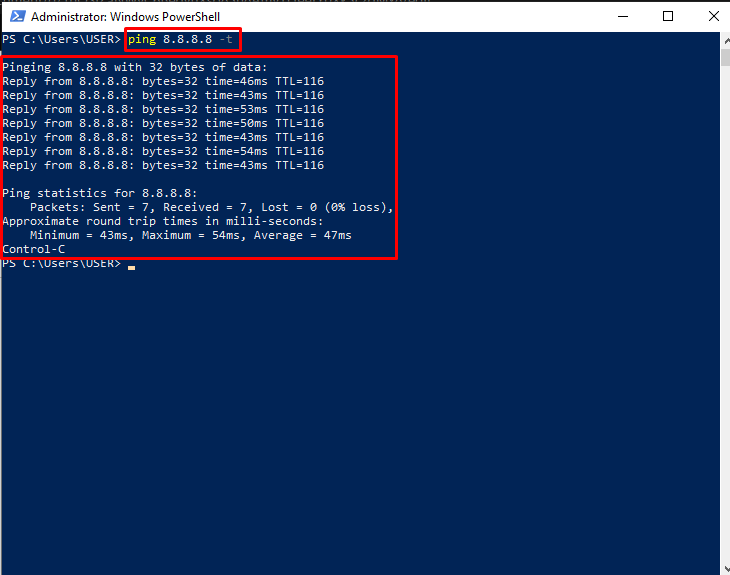
यह सब विंडोज़ में पिंग और पिंग कमांड के उपयोग के बारे में है।
निष्कर्ष
पिंग कमांड चलाने के लिए, खोलें 'विंडोज पॉवरशेल (एडमिन)' का उपयोग 'विंडोज़ + एक्स' शॉर्टकट की। फिर, टाइप करें 'पिंग google.com' Google के IP पते को पिंग करने के लिए. आउटपुट के रूप में, पॉवरशेल उपयोगकर्ता को दिखाएगा कि पिंग किए गए आईपी पते ने 4 बार उत्तर दिया है। पिंग सांख्यिकी अनुभाग के अंतर्गत, उपयोगकर्ता देख सकता है कि कंप्यूटर ने 4 पैकेट भेजे और 4 पैकेट वापस प्राप्त किए, जो दर्शाता है कि वहाँ है “0%” डेटा हानि। उपयोगकर्ता इसका उपयोग करके सभी पिंग विकल्प भी देख सकता है 'गुनगुनाहट' आज्ञा। इस आलेख में विंडोज़ में पॉवरशेल का उपयोग करके पिंग कमांड चलाने की प्रक्रिया प्रदान की गई है।